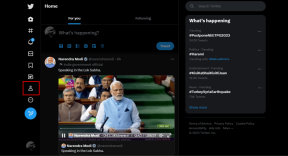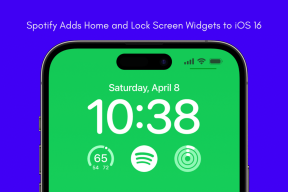Како да решите грешку која се појавила у необрађеном изузетку у оперативном систему Виндовс 10
Мисцелланеа / / November 29, 2021
Грешка „дошло је до необрађеног изузетка“ није повезана са одређеном апликацијом, што је чини много тежим за решавање. Неки корисници виде и грешку која каже — У вашој апликацији је дошло до необрађеног изузетка. Ако кликнете на Настави, апликација ће занемарити ову грешку и покушати да настави. Ако кликнете на Куит, апликација ће се одмах затворити.

Ако видите ову грешку док користите одређену апликацију, требало би да почнете да решавате проблеме са том апликацијом. Али како? Постоји неколико начина за решавање те грешке о чему ћемо расправљати у наставку. До краја овог водича, требало би да будете у могућности да радите нормално без да видите досадне искачуће прозоре.
Почнимо.
1. Ажурирајте ОС и апликације
Почећемо са ажурирањем Виндовс 10 на најновију верзију. То може поправити доста грешака у систему. Притисните тастер Виндовс + И да бисте отворили Подешавања и кликните на Ажурирања и безбедност.

У оквиру Виндовс Упдате проверите да ли постоје ажурирања и ако их има, ажурирајте и поново покрените рачунар једном.

Пошто се ова грешка углавном јавља када користите одређену апликацију, одмах ажурирајте ту апликацију. Ако сте користећи Виндовс продавницу, отворите га и кликните на икону Преузми да бисте потражили и инсталирали ажурирања апликације.

Поново покрените рачунар и проверите да ли и даље видите грешку.
2. Скенирајте за малвер
Виндовс Дефендер наставља да ради у позадини да би скенирао малвер. Ако користите апликацију треће стране, отворите је и извршите потпуно скенирање система. Пратите упутства на екрану ако нешто пронађе. Преузмите Малваребитес са доње везе и поново извршите потпуно скенирање.

У случају да не знате, вирус и злонамерни софтвер јесу две различите ствари, а Малваребитес је дизајниран да се користи заједно са антивирусом. Бесплатна верзија је у већини случајева довољно добра.
Преузмите Малваребитес
Такође на Гуидинг Тецх
3. Решавање проблема
Виндовс 10 долази са уграђеном опцијом за решавање проблема која се може користити за проналажење и поправку неколико грешака у Виндовс и Мицрософт апликацијама. Није за апликације трећих страна. Притисните тастер Виндовс+И да отворите Подешавања и потражите „решавање проблема са апликацијама у Виндовс продавници“ и изаберите Пронађи и реши проблеме са апликацијама Мицрософт продавнице.

Следите упутства на екрану одавде, што је лако. Нека ради свој посао. Ако нешто пронађе, покушаће сам да то поправи или понуди решење.
4. .НЕТ Фрамеворк
Да ли имате инсталиран .НЕТ Фрамеворк на свом рачунару? То је бесплатни софтвер који обезбеђује Мицрософт који компајлира и извршава програме написане на различитим језицима. Нуди интероперабилност између различитих језика кодирања. Не схватате? Само кликните на линк испод да преузмете најновију верзију и инсталирате је.

Ако нисте сигурни, идите на препоручену верзију, која би такође требало да буде најстабилнија верзија. Поново покрените рачунар и проверите да ли и даље добијате грешку „дошло је до необрађеног изузетка“.
Ако га већ имате на рачунару, препоручио бих вам да га ажурирате на најновију верзију. Проверите системске захтеве пре преузимања.
Преузмите .НЕТ Фрамеворк
5. Покрените алатку за поправку .НЕТ Фрамеворк
Иако на тржишту постоје апликације трећих страна које можете испробати, препоручио бих вам да прво користите званични Мицрософт алат за поправку. Преузмите и инсталирајте апликацију користећи везу испод и погледајте да ли ће пронаћи нешто. Поново покрените систем да бисте поново проверили.

Аарон Стебнер, Мицрософт инжењер, написао је детаљан водич о коришћењу његове верзије алата за поправку као „последњег средства“. Кораци су веома напредни и ван оквира овог водича. Можете пронађите више детаља овде али га пратите ако заиста знате шта радите. Водич је написан још 2008. године, али је ажуриран да подржава најновије верзије .НЕТ Фрамеворк-а.
Преузмите алатку за поправку .НЕТ Фрамеворк-а
Такође на Гуидинг Тецх
6. Деинсталирајте/реинсталирајте .НЕТ Фрамеворк
Да, ова грешка је често повезана са .НЕТ Фрамеворк-ом. У ствари, због сложене природе овог софтвера, он је склон многим грешкама још од свог почетка 2002. године.
Корисници са Виндовс 8 или новијим треба да прескоче овај корак јер не постоји начин да се деинсталира .НЕТ Фрамеворк на новијим верзијама.

Отворите Цонтрол Панел и кликните на Деинсталирај програм. Овде ћете видети листу свих апликација инсталираних на вашем рачунару. Пронађите .НЕТ Фрамеворк овде, а можда их има више од једног. Дакле, кликните десним тастером миша на њих и изаберите Деинсталирај.

Поново инсталирајте користећи линк за преузимање који се дели у одељку 4.
7. СФЦ скенирање
Скенирање системских датотека или СФЦ ће потражити оштећене датотеке и поправити их уместо вас. Ако је „грешка необрађеног изузетка“ последица оштећене датотеке, СФЦ скенирање је ваша најбоља шанса. Да бисте то урадили, отворите командну линију са администраторским правима и откуцајте доњу команду.
сфц /сцаннов

8. Чисто покретање и безбедни режим
Написали смо а детаљан водич на обе ове теме, укључујући и како их изводити. Пратите кораке и видите да ли можете да отклоните грешку на овај начин. Прво почните са чистим покретањем, а затим уђите у безбедни режим.
Побринути се за то
Због сложене природе .НЕТ Фрамеворк-а, може бити мало тешко решити ову грешку, с обзиром да је то извор. Ако сте пронашли други начин да решите овај проблем, поделите своје решење у коментарима испод.
Следеће: Уморни сте од превише обавештења на Виндовс 10? Сазнајте више о Фоцус Ассист-у и како може помоћи у контроли долазних обавештења како бисте се могли фокусирати на задатак који имате.